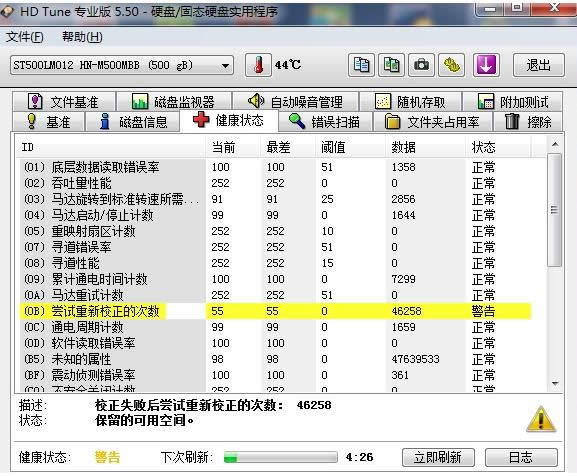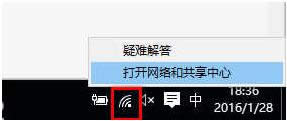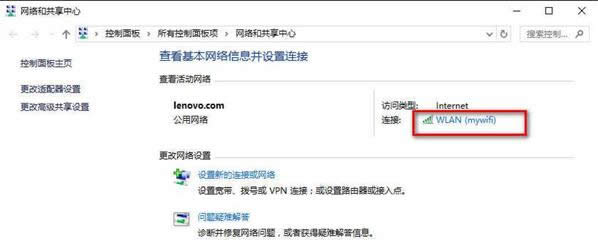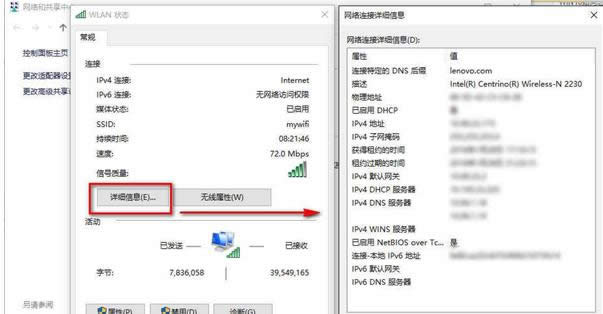Windows10系统网络连接相关信息的查看技巧
发布时间:2022-04-01 文章来源:xp下载站 浏览: 36
|
随着电脑硬件和软件的不断升级,微软的Windows也在不断升级,从架构的16位、16+32位混合版(Windows9x)、32位再到64位, 系统版本从最初的Windows 1.0 到大家熟知的Windows 95、Windows 98、Windows ME、Windows 2000、Windows 2003、Windows XP、Windows Vista、Windows 7、Windows 8、Windows 8.1、Windows 10 和 Windows Server服务器企业级操作系统,不断持续更新,微软一直在致力于Windows操作系统的开发和完善。现在最新的正式版本是Windows 10。
随着网络的普及和网速的提升,现在很多用户都比较关心网络连接相关信息,比如,网络连接状态等等。不过,由于Win10在操作界面上有了很大的改变,那么,在Win10系统中如何查看网络连接相关信息呢?现在,小编就来和大家详细介绍Win10系统网络连接相关信息的查看技巧。
2、查看当前网络连接的IP地址、网关、DNS服务器地址、MAC地址等信息,在任务栏右下角网络图标右击,选择“打开网络和共享中心”;
a、点击现在连接的网络;
b、点击“详细信息”;
即可看到IP地址等详细信息。更多的Win10知识请查阅Win10 Microsoft Windows,是美国微软公司研发的一套操作系统,它问世于1985年,起初仅仅是Microsoft-DOS模拟环境,后续的系统版本由于微软不断的更新升级,不但易用,也慢慢的成为家家户户人们最喜爱的操作系统。
|
本文章关键词: Win10系统网络连接相关信息的查看技巧
相关文章
本类教程排行
系统热门教程
本热门系统总排行